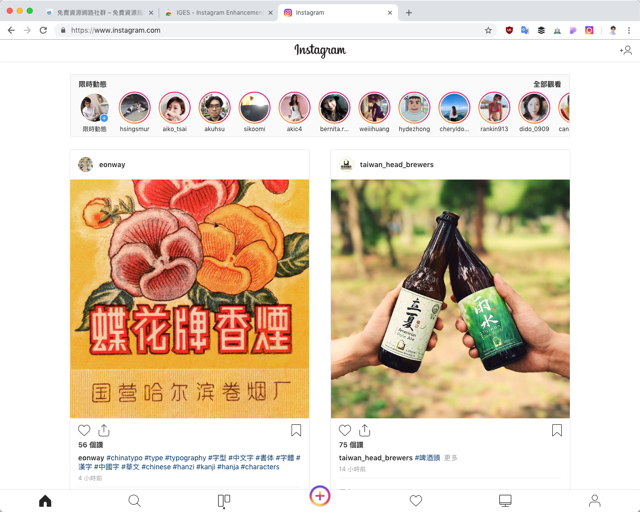
近來許多年輕族群已經捨棄 Facebook 跳槽到 Instagram,因此才有「臉書都是老人在用」的說法,事實上 IG 相較於臉書來說更深得年輕用戶喜愛,尤其對熱衷於拍照或分享生活的人來說 IG 相對更單純一些,不過如果回憶起更早以前、尚未被臉書收購的 Instagram,其實是很令人印象深刻的,現在的 IG 不僅商業化、而且整合許多相似 Facebook 的功能,想起來還蠻無奈,不過科技就是如此吧!無法一直停在相同的地方,使用者只能學著適應新東西。
但被臉書收購後 Instagram 不是都一無所長,其實也開發不少好用功能,例如 Instagram 網頁版早在 2012 年底就推出(也恰巧當年 Facebook 收購這項服務),讓使用者不用透過行動裝置 APP 即可瀏覽 IG 上的相片,與其他使用者互動,後來也加入限時動態,現在網頁版可以做的事情越來越多了,但大家可能還覺得不太夠。
本文要推薦的「IGES」(Instagram Enhancement Suite)是一款 Google Chrome 瀏覽器擴充功能,就它的名稱應該可以立即知道 IGES 是一個 Instagram 強化套件,能讓使用者在電腦端使用 Instagram 更加得心應手,那麼 IGES 擁有那些特色呢?包括:
- 下載功能:可下載相片和影片,包括你的和其他人的。
- 批次下載打包:一次把所有相片打包儲存。
- 更好看的兩欄式介面:對寬螢幕使用者來說能在滑動時看到更多照片。
- 上傳功能:可直接從 IG 網頁版上傳相片或影片更新。
有興趣的朋友可以看看我接下來的介紹和教學。
擴充功能資訊
元件名稱:IGES
適用平台:Chrome
程式語系:英文
安裝頁面:從 Chrome 線上應用程式商店下載
使用教學
STEP 1
以 Google Chrome 瀏覽器開啟 IGES 擴充功能頁面,點選「加到 Chrome」下載安裝。
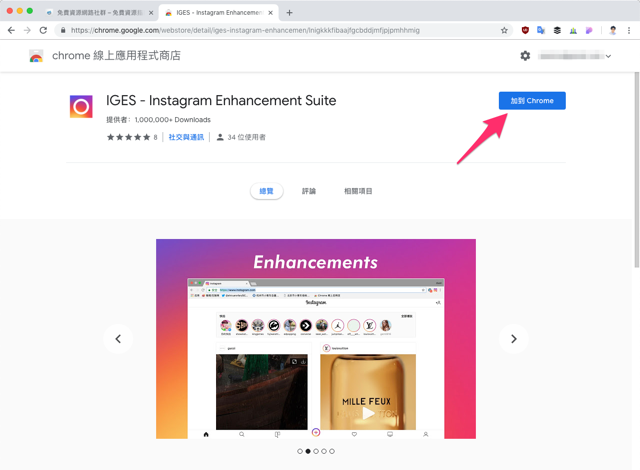
下載後右上角會多出一個 IGES 圖示,不過沒什麼功能,點選會開啟 Instagram 網頁版。
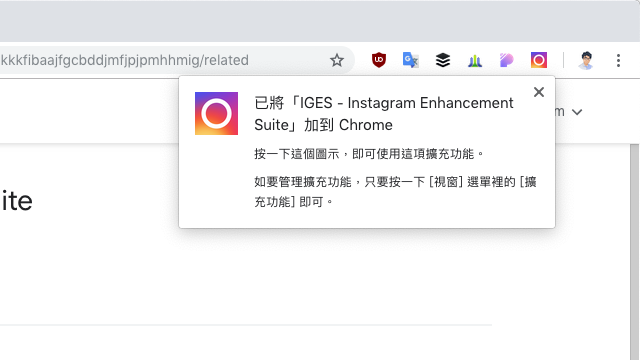
STEP 2
安裝 IGES 後打開 Instagram 網頁版,會發現版面變得不太一樣了,原有的限時動態本來在右側直列顯示,現在變成上排橫列,而原本只有單欄的照片顯示模式也變成雙欄顯示,對於寬螢幕來說瀏覽上似乎更舒服也更有效率。
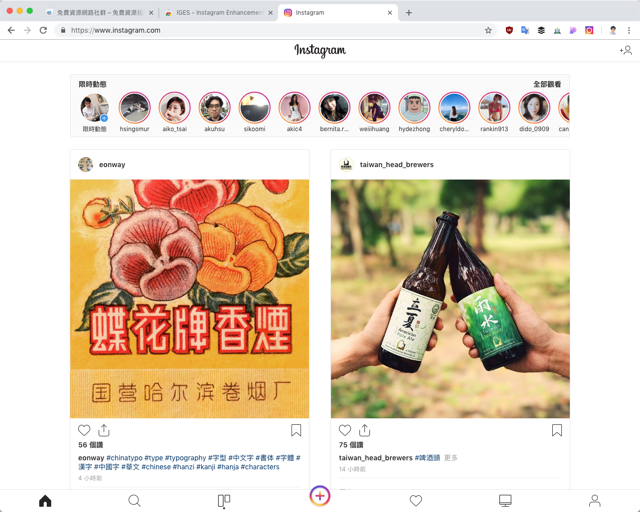
如果你覺得兩欄式看不習慣,可以在下方左邊數過來第三個按鈕切換不同版面配置,對了,在安裝 IGES 後下方會多出一排選單,感覺就和使用 Instagram APP 很像。
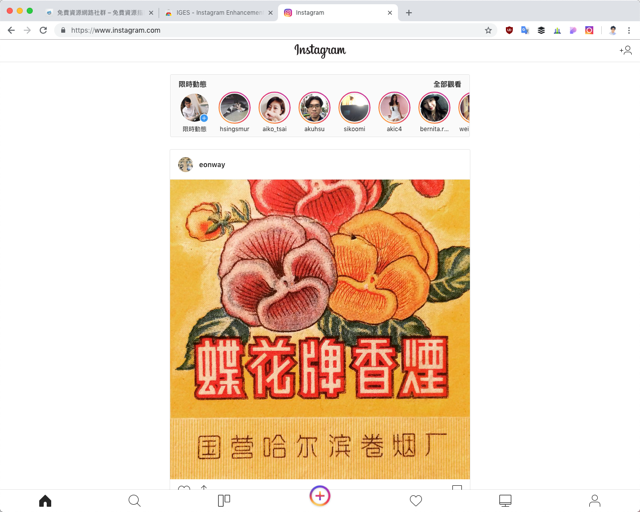
STEP 3
我覺得 IGES 很棒的是可直接下載你看到的相片,如果沒有外掛的情況下,Instagram 相片是無法直接下載的,如果右鍵另存新檔只會儲存到網頁內容,無法單獨儲存相片,不過我之前寫過另一篇「下載 Instagram 照片影片最簡單方法教學!免裝軟體 App 只要打開瀏覽器」教學文章,沒安裝外掛可以試試看。
但在安裝 IGES 後,將滑鼠游標移動到相片上方,右上角就會出現「放大」和「下載」兩項功能,對於要個別下載相片來說特別好用。
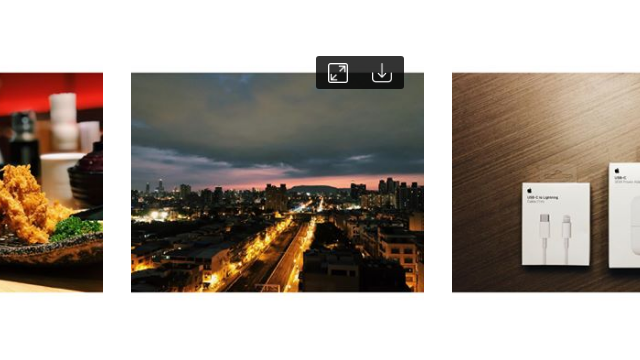
放大顯示時除了相片會變大張、背景降低亮度,更棒的是右鍵就能另存圖片,相當好用。
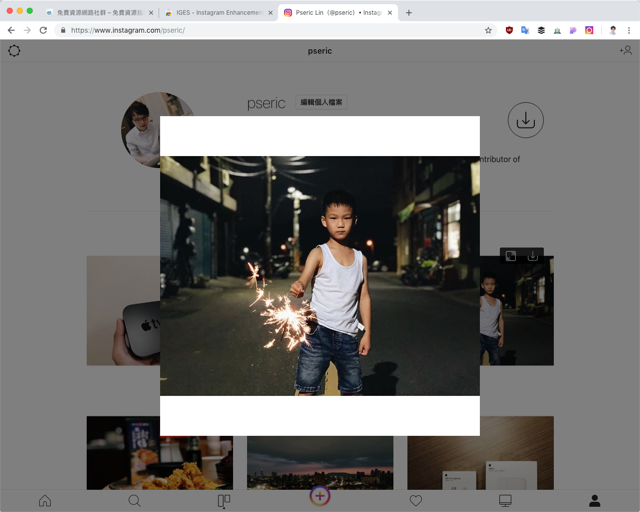
STEP 4
如果你進入使用者的個人頁面,會發現右上角多一個「下載」按鈕,這是做什麼的呢?點選該按鈕可以一次打包、下載該使用者的 Instagram 相片,無論是特定範圍或完整打包下載,也能選擇要下載圖片或影片。當然,透過 IGES 除了可以下載自己的,也能下載其他使用者的相片影片內容。
但如果你想要完整備份自己的 Instagram,建議使用內建備份功能「Instagram 資料下載讓使用者完整備份相片影片、留言、訊息等個人記錄」。
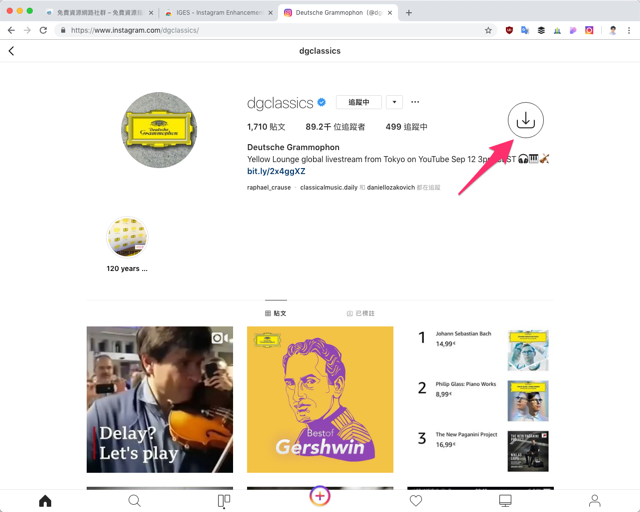
點選「下載」功能,預設情況會下載所有相片,可設定下載範圍、僅下載圖片或影片,下載速度很快,IGES 會將所有相片打包、產生為 .zip 格式自動啟動下載。
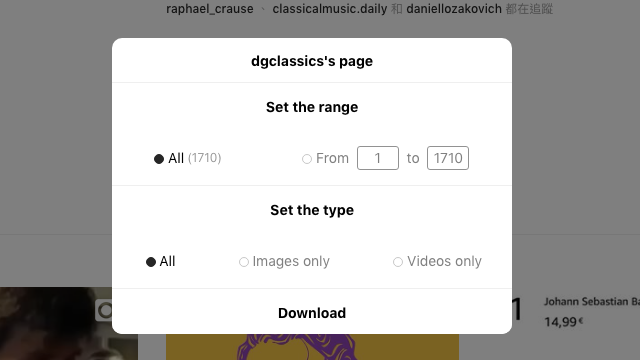
值得一試的三個理由:
- 免費 Chrome 擴充功能,讓 IG 網頁介面更強大
- 可透過瀏覽器直接上傳相片更新 Instagram
- 批次下載功能,除了可直接下載亦能完整獲取相片影片








